この簡単なガイドでは、SPICEとその使用例、Proxmox VMのSPICEサポートを有効にする方法、およびSPICEクライアントを使用してProxmox仮想マシンにアクセスする方法について説明します。
はじめに
デフォルトでは、Proxmoxは noVNCを使用します 仮想マシンのコンソールにアクセスするためのクライアント。追加のツールなしでProxmoxVMに接続する場合は、noVNCクライアントで十分です。ただし、noVNCではうまく機能しないように見えることがいくつかあります。
大きな問題の1つは、VMから音が聞こえないことです。また、YouTubeビデオを再生すると、遅れて途切れ途切れになり、オーディオと同期しなくなります。
Proxmoxフォーラムを検索した後、多くのユーザーが SPICEを提案しています。 クライアントは彼らがそのような問題を解決するのを手伝いました。だから私はそれを試してみました。驚いたことに、SPICEはうまく機能します。
Proxmox仮想マシンからサウンドが聞こえるようになり、ビデオの遅延の問題も大幅に減少しました(完全ではありません)。
SPICEとは何ですか?
SPICE、 Sの略 単純なP 私のロトコール 独立したC Eの計算 nvironmentsは、仮想マシンにアクセスするためのオープンソースのリモートデスクトップアプリケーションです。
SPICEクライアントを介してVMにアクセスすると、ローカルマシンと対話しているように感じられます。 Proxmox VMでオーディオ、ビデオの再生、フォルダーの共有、USBの共有を問題なく行うことができます。
SpiceをProxmoxVEに統合すると、キーボード、マウス、オーディオ、ビデオなどの仮想化されたデスクトップデバイスと対話するためのシームレスなソリューションが提供されます。サウンドとUSBパススルーはSPICEですぐに使用できます!
フロントエンドとバックエンド間の相互作用は、仮想デバイスインターフェイス(VDI)を使用して行われます。
SpiceはProxmoxVE3.1で最初に導入されました。ユーザーエクスペリエンスを損なうことなく、LANとWANの両方の使用に適しています。
ProxmoxVEでSpiceを使用するのは簡単で安全です。 VMとProxmoxホスト間のすべてのトラフィックは完全に暗号化されています。
SPICEクライアントは、Android、Linux、Mac OS、およびWindowsオペレーティングシステムで使用できます。
Proxmox仮想マシンのSPICEサポートを有効にする
SPICEサポートを使用するには、仮想マシン内にSPICEクライアント(Virt-viewerなど)とSPICEドライバー(VirtIO、QXLグラフィックカードドライバー)が必要です。
2011年以降にリリースされるすべてのLinuxディストリビューションには、 Xorgの一部としてSPICEドライバーが含まれています。 パッケージ。したがって、最新のLinux VMを使用している場合は、それらをインストールする必要はありません。
Proxmox VE / DebianホストシステムにVirt-viewerをインストールするには、次のコマンドを実行するだけです。
$ sudo apt install virt-viewer
次に、 https:// IP-ADDRESS:8006 に移動して、Proxmox VEWebUIを開きます。 ブラウザウィンドウから。ユーザー名とパスワードを入力して、ProxmoxWebUIにログインします。
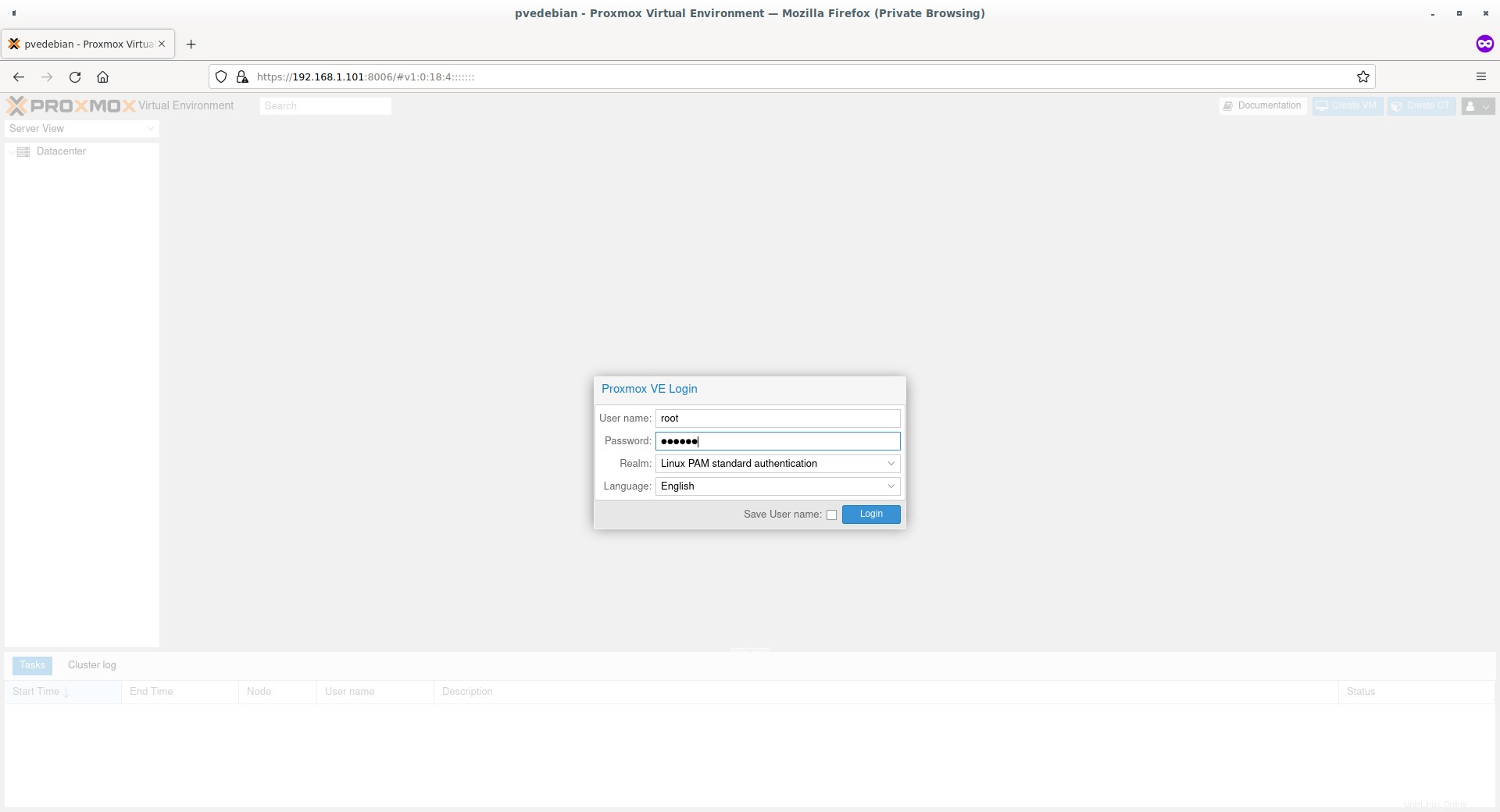
仮想マシンをクリックして[ハードウェア]セクションに移動し、[表示]オプションをダブルクリックします。グラフィックカードの値をSPICEに設定します 下のスクリーンショットに示すように。 SPICEを高解像度で使用する場合は、メモリ値を増やすこともできます。 32 MB 4K解像度には十分すぎるほどです。 [OK]をクリックして変更を保存します。
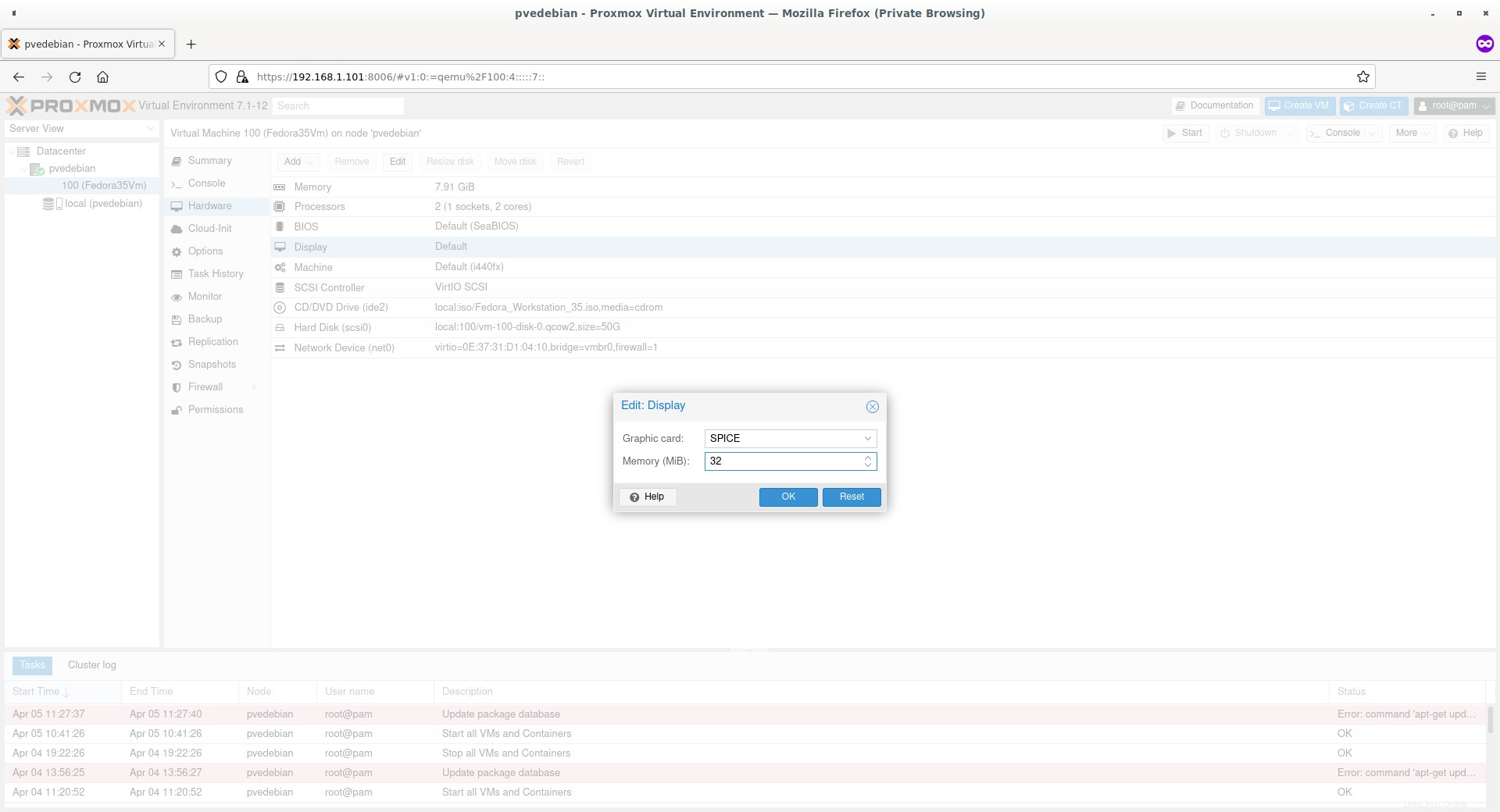
これで、「表示」パラメータ設定の値が、WebUIで32MBのメモリを備えたSPICEに設定されていることがわかります。
オーディオデバイスの追加
VMのハードウェアセクションからオーディオデバイスを追加できます。
[仮想マシン]->[ハードウェア]に移動します。 [追加]をクリックして、サブメニューから[オーディオデバイス]を選択します。
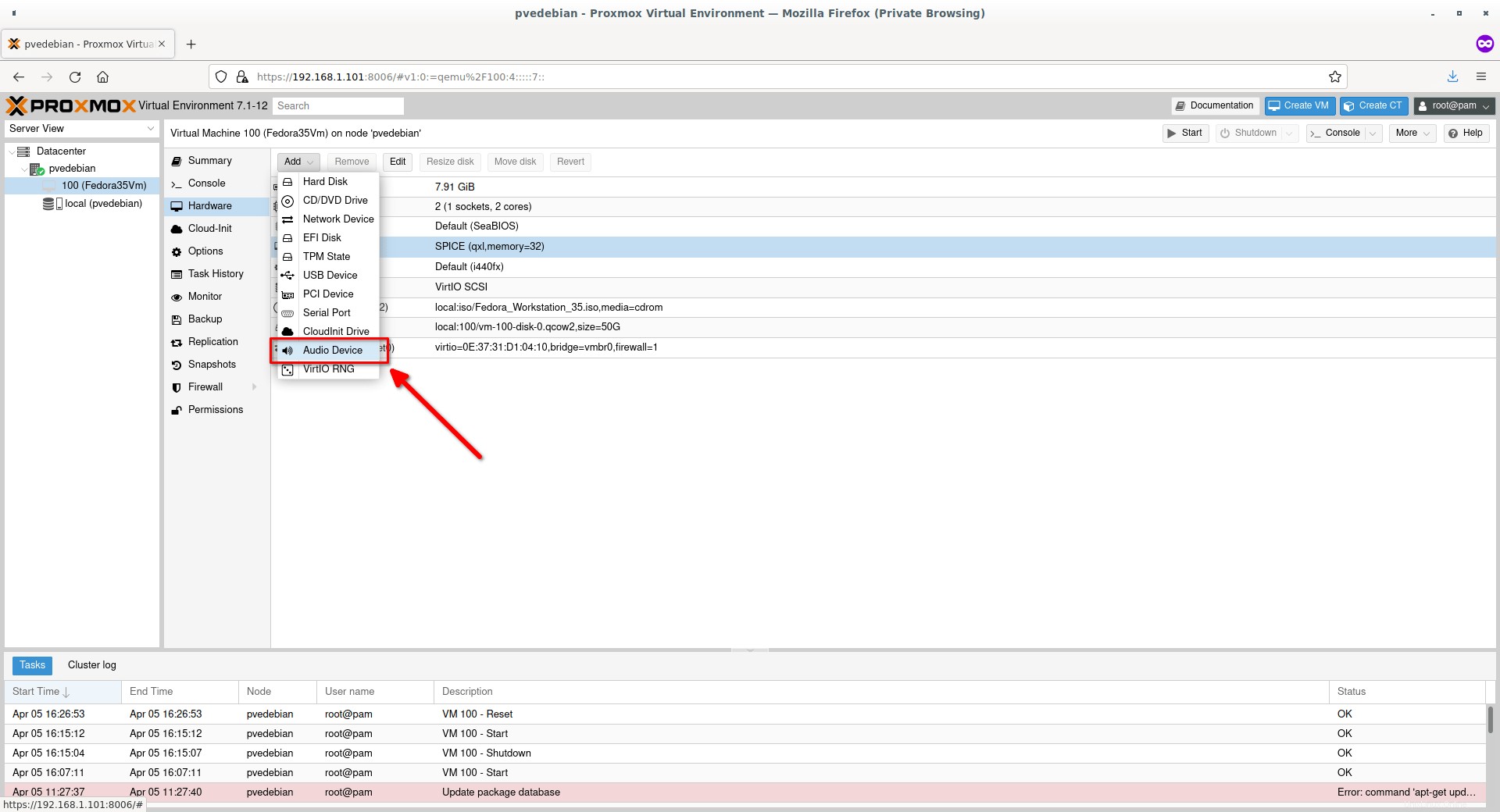
オーディオデバイスタイプを選択します。
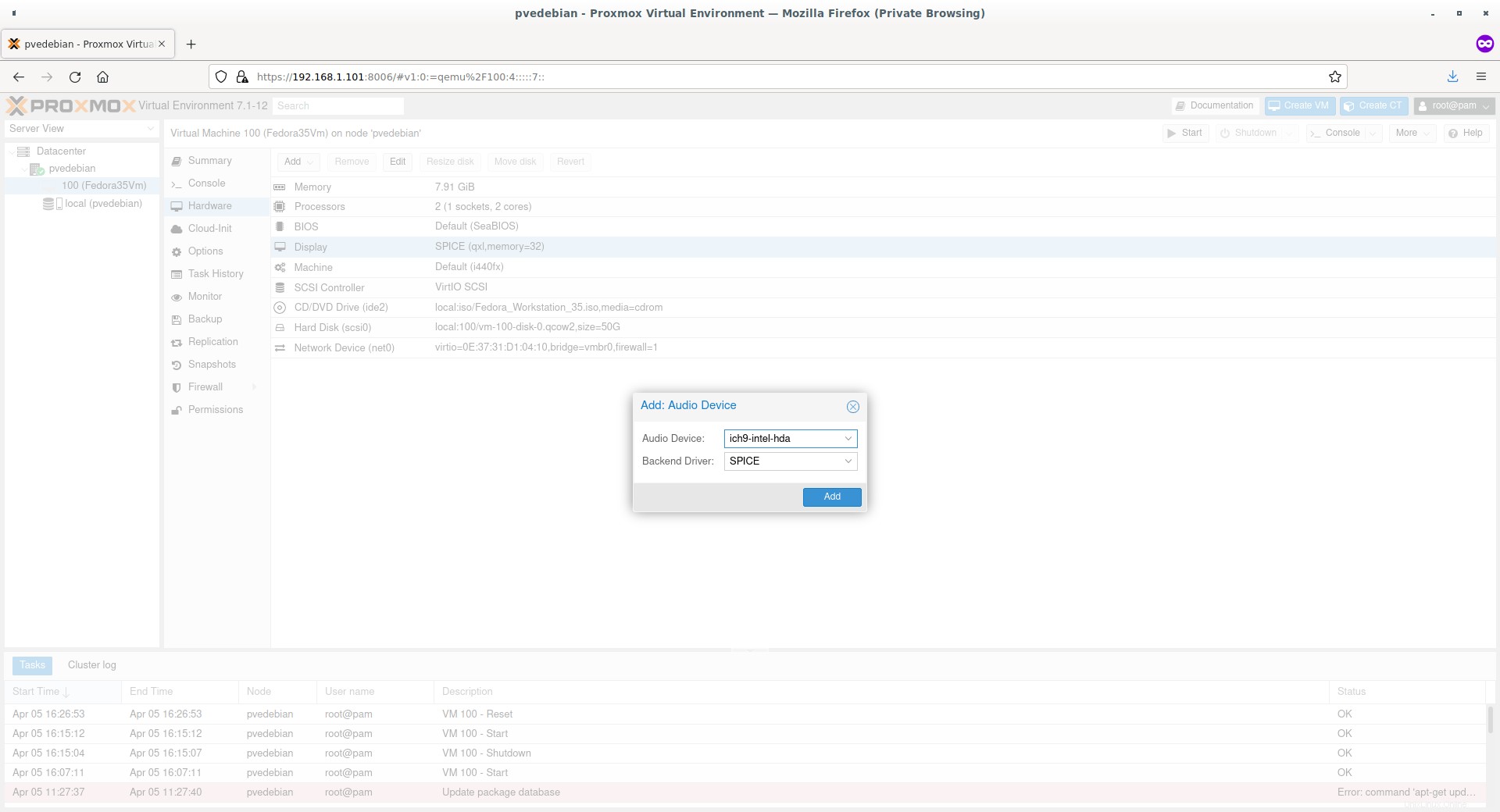
現在、サポートされているオーディオデバイスは3つあります。
- ich9-intel-hda:ICH9チップセットでIntelHDAAudioをエミュレートします
- intel-hda:ICH6チップセットでIntelHDAAudioをエミュレートします。 ICH9が正しく機能しない場合に使用します
- AC97:WindowsXPなどの古いOSに役立ちます
リストからオーディオデバイスを選択したら、[追加]をクリックします。
USBデバイスを追加
USBデバイスを追加するには、VMの「ハードウェア」セクションに移動します。 「追加」をクリックし、サブメニューから「USBデバイス」を選択します。 USBデバイスタイプとして[スパイスポート]を選択し、[追加]をクリックします。
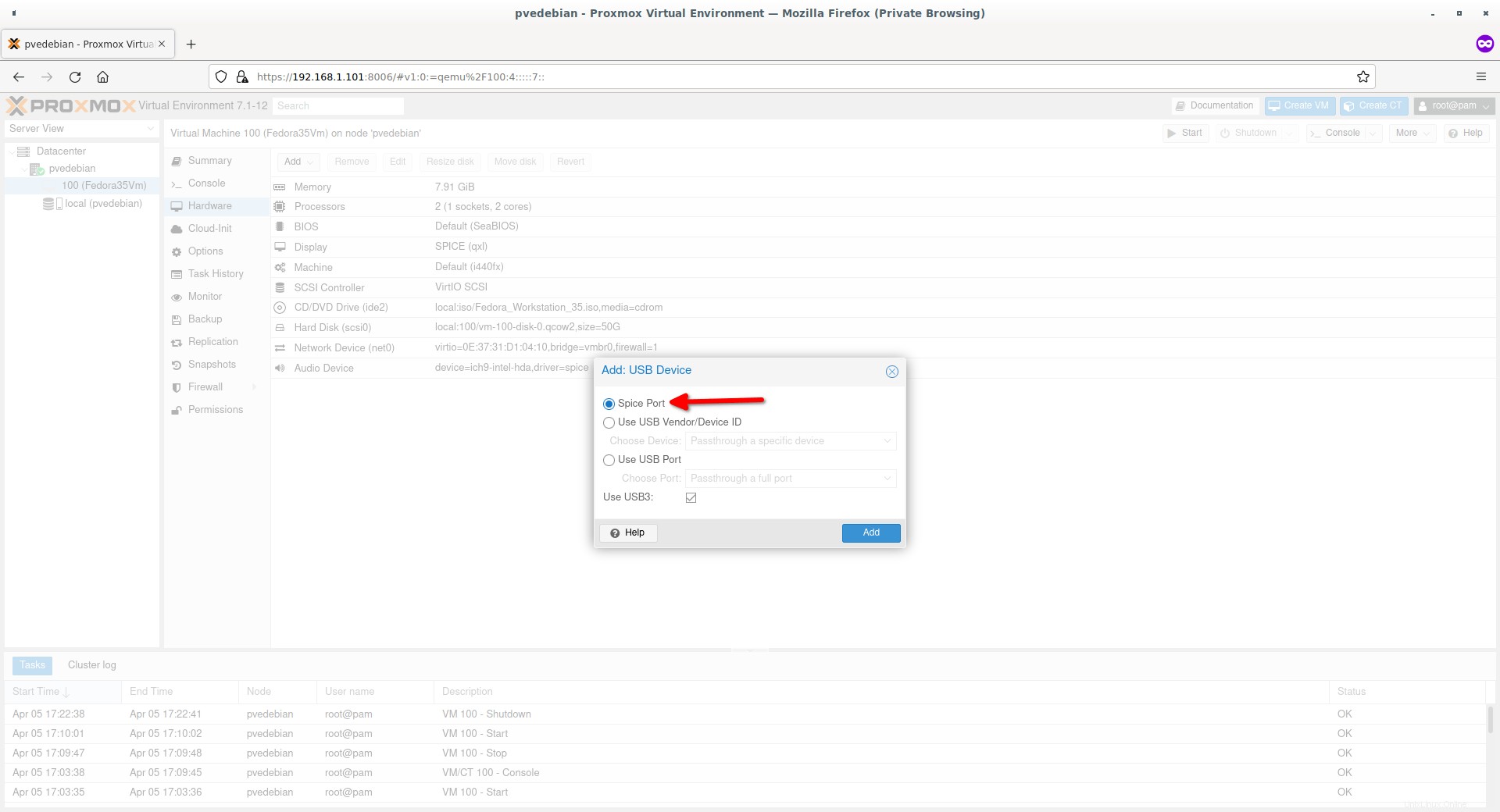
同様に、ネットワークカード、PCIデバイスなどの他のハードウェアデバイスをCADで追加します。
SPICEを使用してProxmox仮想マシンにアクセスする
次に、右上隅にある[開始]ボタンをクリックしてVMを開始します。
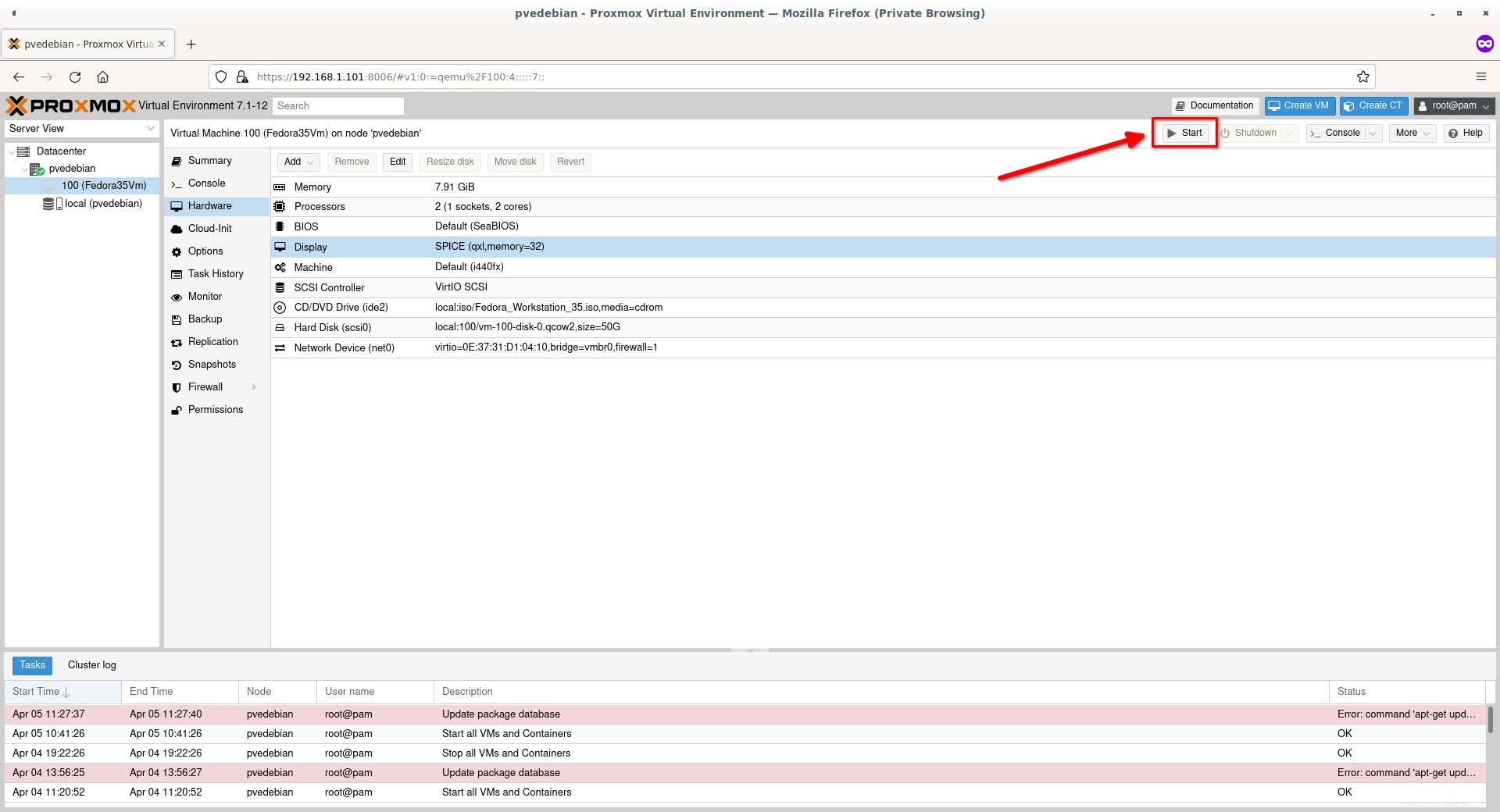
VMが起動したら、トップバーの[コンソール]ドロップダウンボックスをクリックして、リストから[SPICE]を選択します。
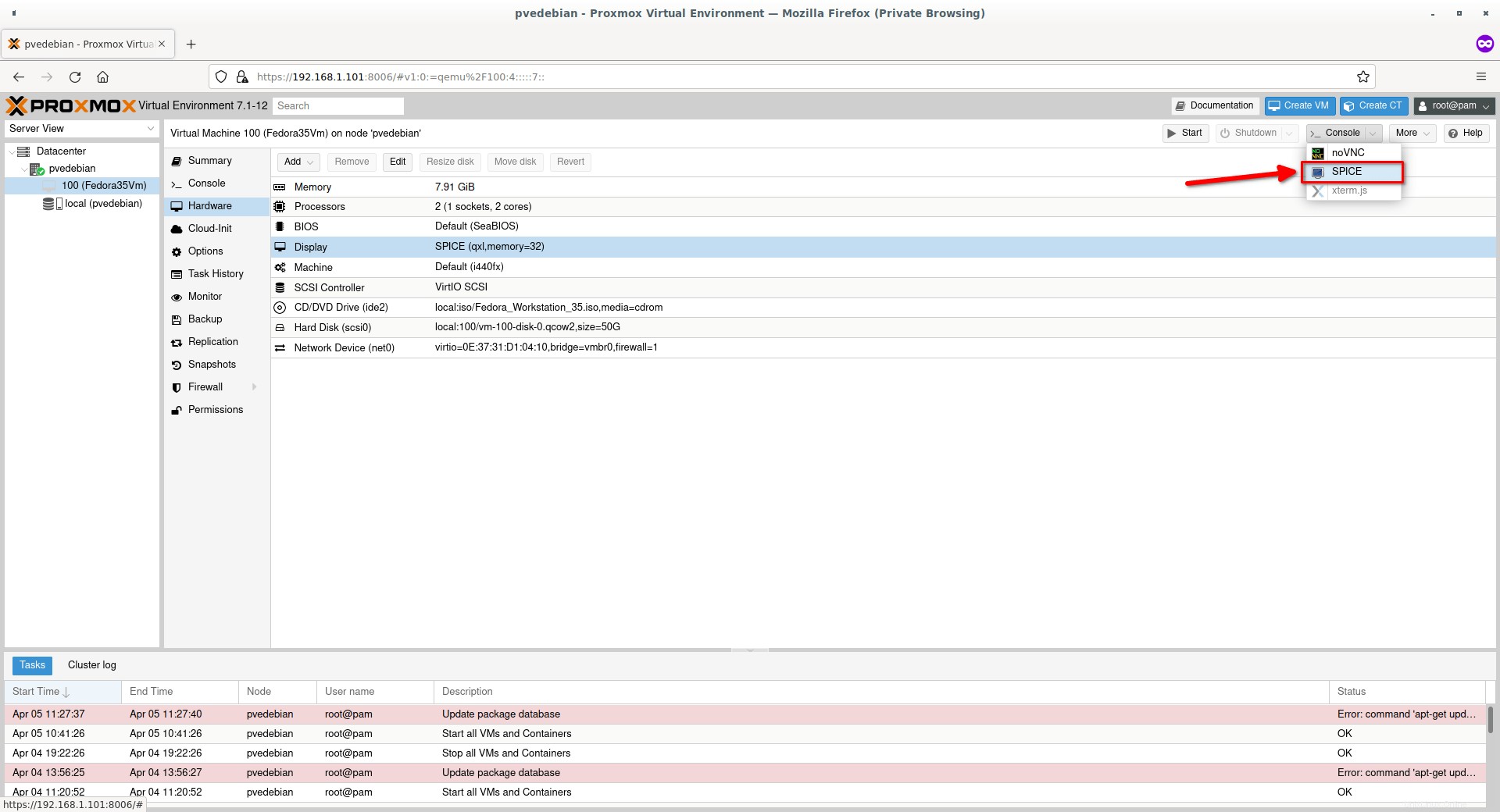
これにより、接続構成ファイルのダウンロードがトリガーされます。このファイルをリモートビューアーで開き、セッションを開始します。 「Virt-viewer」パッケージがインストールされていることを確認してください。
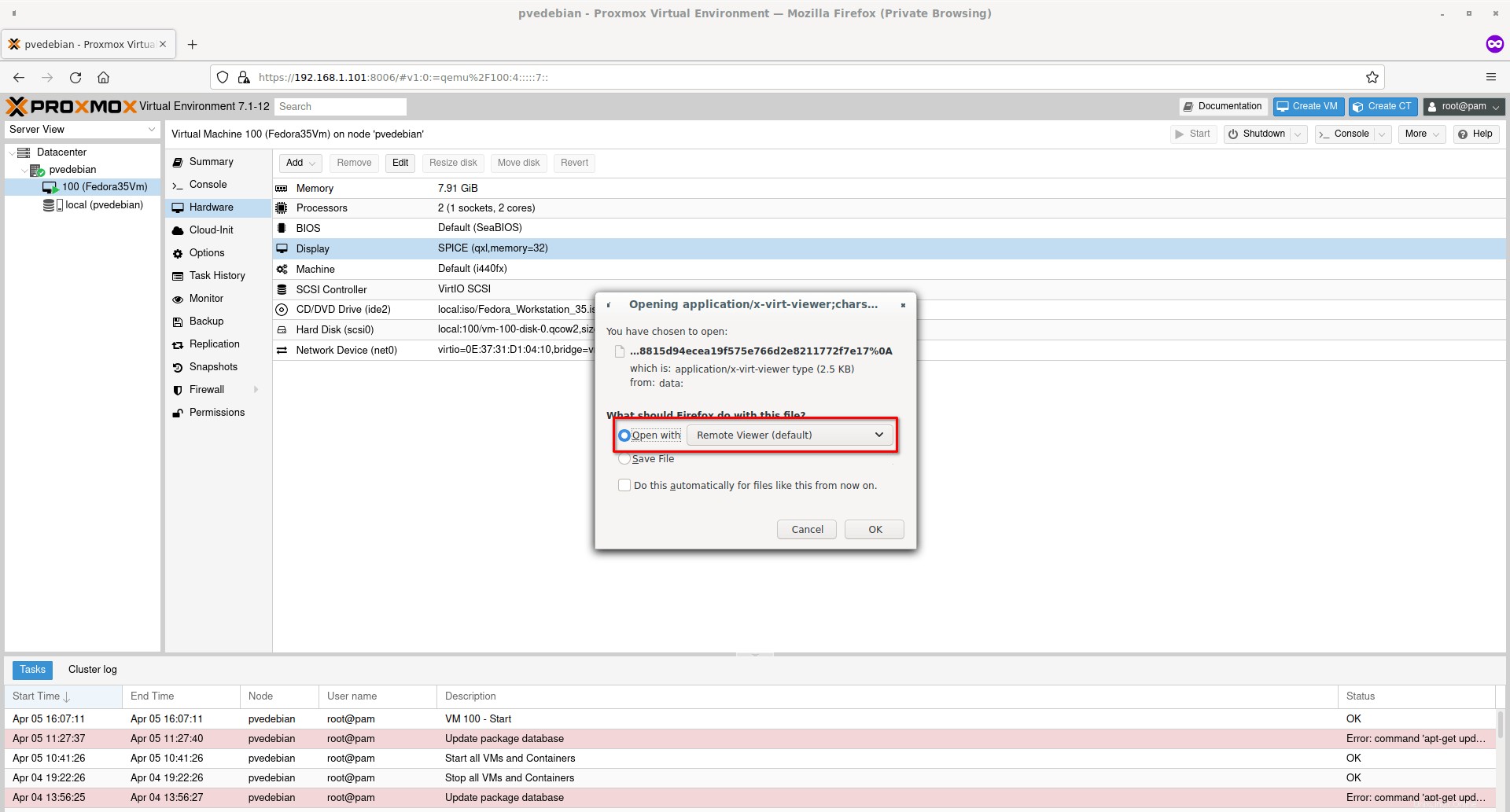
これで、Proxmox VMはSPICEクライアント、つまりリモートビューアー(Virt-viewer)で実行されます。
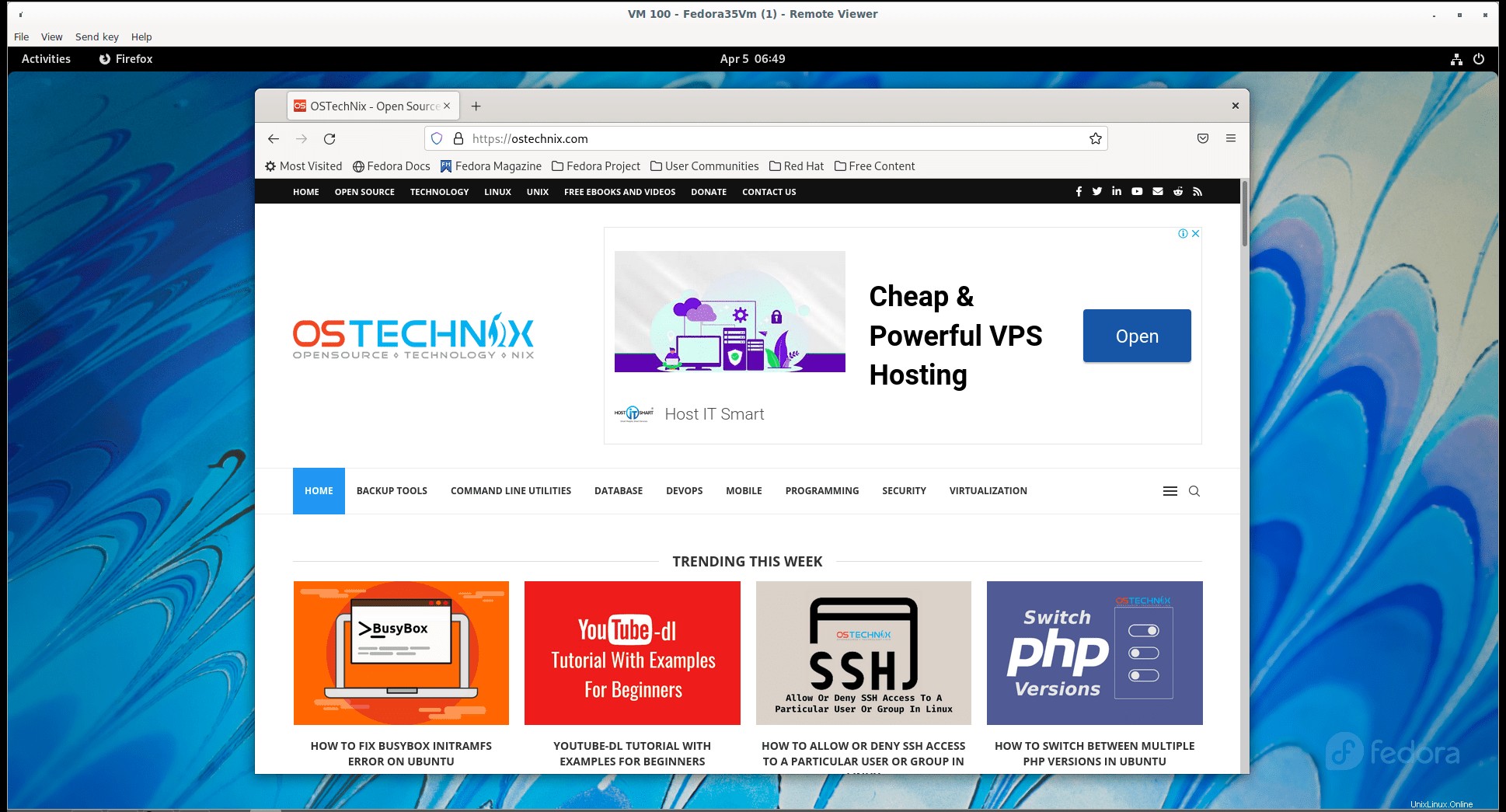
これで、解像度とサウンドが機能することに気付くかもしれません。 VMでUSBデバイスを使用することもできます。
SPICEは、リモートビューアエクスペリエンスを向上させるための2つの拡張機能も提供します。
- フォルダ共有-ローカルフォルダをProxmoxVMと共有します
- ビデオストリーミング-損失の多いビデオストリームで高速リフレッシュ領域をエンコードします。
フォルダを共有するには、 "spice-webdavd"をインストールする必要があります ProxmoxVM内のデーモン。また、 spice-vdagentを確認してください ディスプレイの解像度の問題を修正するために、サービスがVMにインストールされ、実行されています。